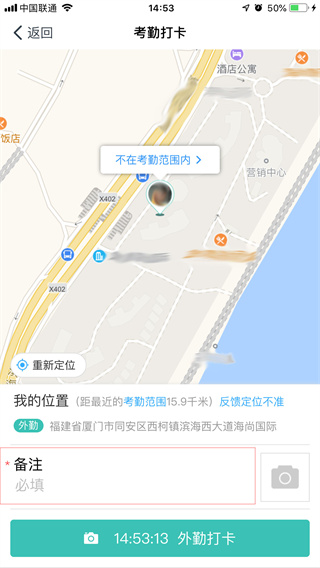钉钉软件中我们在使用的时候可以用的工具有很多,不同的工具可以设置不同的功能,有很多的用户在使用的时候就比较好奇了钉钉远程打卡怎么操作呢?下面就来看一下小编在本篇文章中给大家带来的钉钉远程打卡操作方法吧。
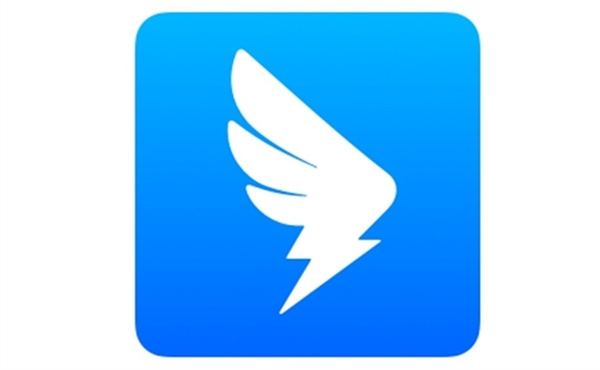
答案:【APP】-【工作台】-【考勤打卡】-【外勤打卡】-【外勤打卡】。
具体步骤:
1、首先打开钉钉软件进入到首页之后我们可以在页面中切换到不同的页面,我们点击页面正下方的【工作台】;
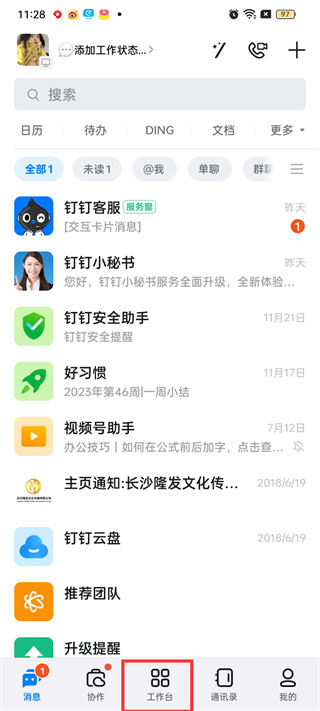
2、然后在工作台的页面中可以选择不同的功能考勤打卡、OA审批、云盘等等,我们需要点击【考勤打卡】;
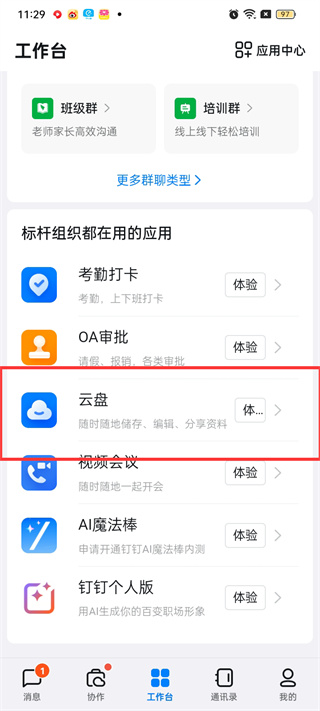
3、接着来到打卡的页面中我们需要把上班打卡改成外勤打卡,修改好之后点击【外勤打卡】;
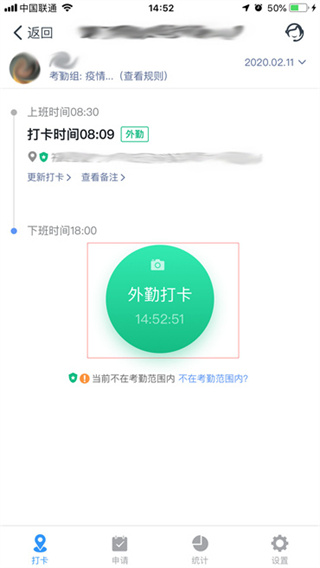
4、最后在考勤打卡的页面中我们需要填写好备注,在拍下照片,设置完成之后点击【外勤打卡】功能即可;